Macin näytön asetukset
Dynaamisen työpöydän käyttö: Kun käytät dynaamista työpöytäkuvaa, työpöydän taustakuva muuttuu automaattisesti sijaintisi vuorokaudenajan mukaan. Klikkaa Järjestelmäasetuksissa Työpöytä ja näytönsäästö, klikkaa Työpöytä ja valitse dynaamiselle työpöydälle kuva. Jos haluat, että näyttösi muuttuu aikavyöhykkeesi perusteella, laita Sijaintipalvelut päälle. Jos Sijaintipalvelut on laitettu pois päältä, kuva vaihtuu Päivämäärä ja aika -asetuksissa määritellyn aikavyöhykkeen perusteella.
Tumma tila auttaa keskittymään: Voit käyttää tummaa tilaa työpöydällä, valikkorivillä, Dockissa ja kaikissa macOS:ään valmiiksi asennetuissa apeissa. Sisältösi nousee esiin keskellä, jolloin tummat säätimet ja ikkunat siirtyvät taka-alalle. Näet tekstin valkoisena mustalla taustalla Mailissa, Yhteystiedoissa, Kalenterissa ja Viesteissä, mikä on ystävällisempi näkymä silmillesi, kun työskentelet hämärässä ympäristössä.
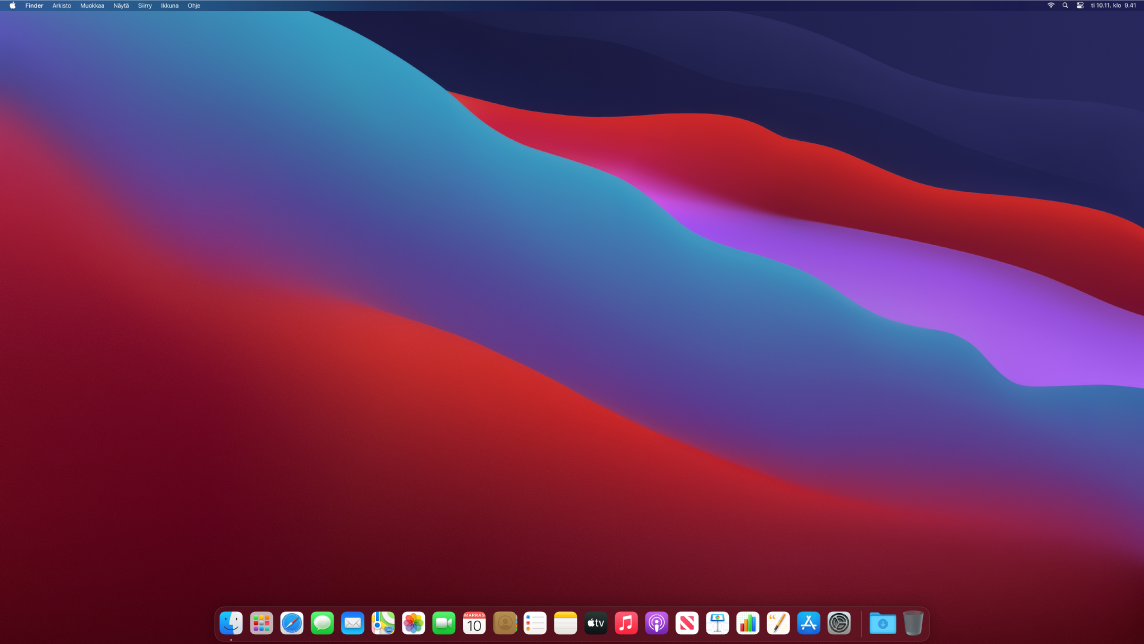
Tumma tila on suunniteltu erityisesti ammattilaisille, jotka muokkaavat valokuvia ja muita kuvia – värit ja yksityiskohdat nousevat esiin appien tummaa taustaa vasten. Se sopii myös ihmisille, jotka haluavat vain keskittyä sisältöön.
Näytön liittäminen: Katso Näytön liittäminen Mac Prohon.
Lisätietoja: Katso Applen tukiartikkeli Retina-näytön käyttäminen.